 JSP开发环境的初步了解.docx
JSP开发环境的初步了解.docx
- 文档编号:7518507
- 上传时间:2023-01-24
- 格式:DOCX
- 页数:6
- 大小:20.86KB
JSP开发环境的初步了解.docx
《JSP开发环境的初步了解.docx》由会员分享,可在线阅读,更多相关《JSP开发环境的初步了解.docx(6页珍藏版)》请在冰豆网上搜索。
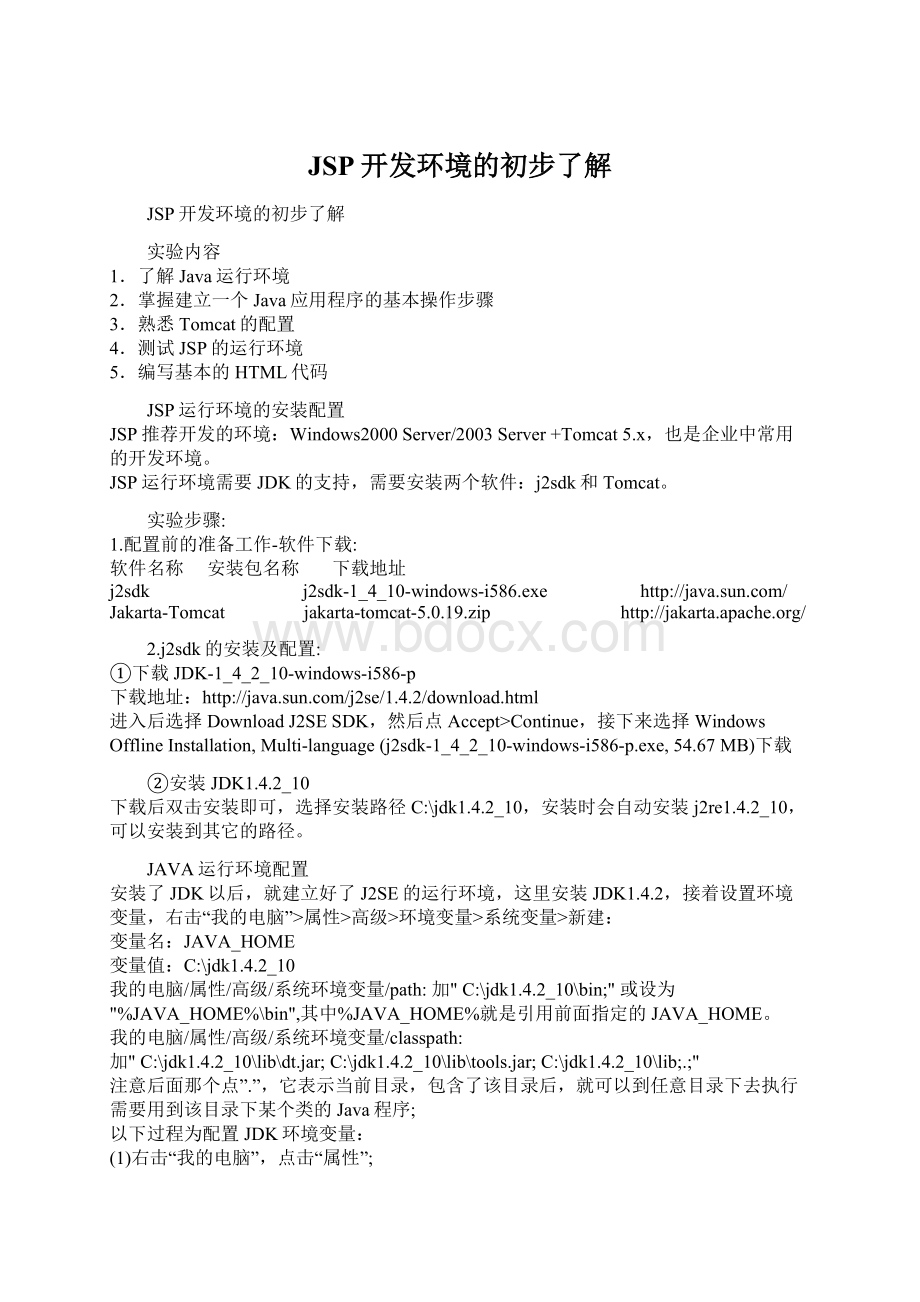
JSP开发环境的初步了解
JSP开发环境的初步了解
实验内容
1.了解Java运行环境
2.掌握建立一个Java应用程序的基本操作步骤
3.熟悉Tomcat的配置
4.测试JSP的运行环境
5.编写基本的HTML代码
JSP运行环境的安装配置
JSP推荐开发的环境:
Windows2000Server/2003Server+Tomcat5.x,也是企业中常用的开发环境。
JSP运行环境需要JDK的支持,需要安装两个软件:
j2sdk和Tomcat。
实验步骤:
1.配置前的准备工作-软件下载:
软件名称 安装包名称 下载地址
j2sdk j2sdk-1_4_10-windows-i586.exe
Jakarta-Tomcat jakarta-tomcat-5.0.19.zip http:
//jakarta.apache.org/
2.j2sdk的安装及配置:
①下载JDK-1_4_2_10-windows-i586-p
下载地址:
进入后选择DownloadJ2SESDK,然后点Accept>Continue,接下来选择WindowsOfflineInstallation,Multi-language(j2sdk-1_4_2_10-windows-i586-p.exe,54.67MB)下载
②安装JDK1.4.2_10
下载后双击安装即可,选择安装路径C:
\jdk1.4.2_10,安装时会自动安装j2re1.4.2_10,可以安装到其它的路径。
JAVA运行环境配置
安装了JDK以后,就建立好了J2SE的运行环境,这里安装JDK1.4.2,接着设置环境变量,右击“我的电脑”>属性>高级>环境变量>系统变量>新建:
变量名:
JAVA_HOME
变量值:
C:
\jdk1.4.2_10
我的电脑/属性/高级/系统环境变量/path:
加"C:
\jdk1.4.2_10\bin;"或设为"%JAVA_HOME%\bin",其中%JAVA_HOME%就是引用前面指定的JAVA_HOME。
我的电脑/属性/高级/系统环境变量/classpath:
加"C:
\jdk1.4.2_10\lib\dt.jar;C:
\jdk1.4.2_10\lib\tools.jar;C:
\jdk1.4.2_10\lib;.;"
注意后面那个点”.”,它表示当前目录,包含了该目录后,就可以到任意目录下去执行需要用到该目录下某个类的Java程序;
以下过程为配置JDK环境变量:
(1)右击“我的电脑”,点击“属性”;
(2)选择“高级”选项卡,点击“环境变量”:
(3)在“系统变量”中,设置3项属性,JAVA_HOME,PATH,CLASSPATH(大小写无所谓),若已存在则点击“编辑”,不存在则点击“新建”:
(4)“开始”->“运行”,键入“cmd”:
3.tomcat的安装及配置:
安装完JDK以后,安装Web服务器Tomcat,这里用的版本是目前最新的Tomcat5.
①下载tomcat-5.0.19
下载地址(
②安装Tomcat5.0.19
下载后双击安装,在安装的过程中记住选中"service",这样Tomcat就可以以windows服务的形式启动。
我这里把Tomcat安装在D:
\ProgramFiles\ApacheSoftwareFoundation\Tomcat5.0目录。
③配置Tomcat
(1)接着会配置http端口号和管理密码,按需要输入即可,端口默认为8080。
(2)安装过程中会要求指定JRE的目录,它会自动检测,按默认即可。
如果没有检测到,请手动输入你的JRE安装目录。
④启动Tomcat
Tomcat安装完成后会在状态栏生成一个小图标,如果是绿色的小三角表示Tomcat服务器已经启动成功,你可以双击这个图标进入Tomcat服务控制台,用Start和Stop开始和停止服务。
(1) 通过开始菜单->程序->Tomcat来启动
(2) 进入"D:
\ProgramFiles\ApacheSoftwareFoundation\Tomcat5.0\bin\"目录,双击startup.bat启动Tomcat服(3) 务(双击shutdown.bat关闭Tomcat服(4) 务)
⑤测试Tomcat成功安装
在浏览器中输入http:
//localhost:
8080,如果出现如下图的ApacheTomcat5.0.19的页面,Tomcat安装成功(其实到这里已经可以作为一个JSP的服务器了)。
4.Tomcat环境变量的配置
在我的电脑->属性->高级->环境变量->系统变量中添加以下环境变量(假定你的tomcat安装在c:
\tomcat):
CATALINA_HOME:
c:
\tomcat
CATALINA_BASE:
c:
\tomcat
TOMCAT_HOME:
C:
\Tomcat
然后修改环境变量中的classpath,把tomat安装目录下的common\lib下的servlet.jar追加到classpath中去,修改后的classpath如下:
classpath=.;%JAVA_HOME%\lib\dt.jar;%JAVA_HOME%\lib\tools.jar;%CATALINA_HOME%\common\lib\servlet.jar;
5.Tomcat的设置
(1)修改tomcat的端口:
在D:
\tomcat\conf\server.xml中找到:
......
--Defineanon-SSLCoyoteHTTP/1.1Connectoronport8080-->
...... 将8080改为其它端口,如8090. 6.tomcat新建虚拟目录方法: (1)在webapps下建: 1.建文件夹test; 2.test下建WEB-INF文件夹; 3.WEB-INF下新建一个文件web.xml,内容如下: xmlversion="1.0"encoding="ISO-8859-1"? > DOCTYPEweb-app PUBLIC"-//SunMicrosystems,Inc.//DTDWebApplication2.3//EN" " Aapplicationfortest. 4.在test下新建一个测试的jsp页面,文件名为index.jsp,文件内容如下: <%out.print("HelloWorld! ");%> 5.重启Tomcat 6.打开浏览器,输入http: //localhost: 8080/test/index.jsp看到”HelloWorld! ”的话说明就成功了。 方法二: 把要执行的目录test放到webapps\root\下面也可以,则通过http: //localhost: 8080/test (2)在非webapps下建: 在目录"conf"下找到"server.xml"文件,用记事本打开它并查找"",在前面添加这句代码: crossContext="true"> ,然后保存文件。 (4)启动Tomcat服务器(方法见"四、测试Tomcat"中 (1)说明)。 (5)在IE中输入 http: //localhost: 8080/zgtt/index.jsp 链接后,如果看到"Hello World! " 后表示虚拟目录zgtt设置成功。 上机练习题 参阅本网站上的上机实验一内容,了解JDK的安装和环境变量的设置。 并测试DOS窗口下javac和java命令的运行效果。 要求: 课后能按此方法在你们自己的电脑上进行实际的配置。 (1)步骤1: 请用UltraEdit编写如下代码,并存成Hello.java文件,然后在DOS窗口下进行编译和执行。 publicclassHello { publicstaticvoidmain(Stringargs[]) { System.out.println("HelloWorld! "); } } (2)步骤2: 在DOS命令提示符状态下处输入: JavaCHello.Java.注意成功编译后会在当前目录下生出一个名叫: Hello.class的字节码文件。 观察屏幕上有任提示。 (3)步骤3: 再试着运行一下‘javaHello‘这个命令,看是否可以运行,屏幕上将终于出现了亲切的问候: Helloworld! 2.检查Tomcat环境变量的配置: 用记事本编写time.jsp <%@pagecontentType="text/html;charset=GB2312"%> <%@pageimport="java.util.*"%> 现在的时间是: <%Datedate=newDate(); %> <%=date%> 把该文件time.jsp存放在: E: \tomcat\webapps\ROOT目录下,输入http: //localhost: 8080/time.jsp 出现: 现在的时间是: XXXXXXXX(你的电脑上的当前时间) 那么tomcat配置成功. 3.阅读课本中p12-p18页,要求 (1)按p15中说明更改网站的根路径为C: /jsproot/ROOT,并编写1-01.jsp文件,将文件放于根目录下,然后在浏览器中输入相应的地址,测试jsp文件执行效果。 4.在E: 盘下建一个test文件夹,并将前面建的1-01.jsp文件拷贝至该文件夹下。 然后在Tomcat的配置文件server.xml中,找到 directory="logs" prefix="localhost_log."suffix=".txt" timestamp="true"/> 并在下方添加如下内容: crossContext="true"> 重新启动Tomcat,然后在浏览器中输入http: //localhost: 8088/test/1-01.jsp,检查是否能正常显示。 上机实验思考题: 什么是JDK? SUN公司的JAVA技术平台按其应用环境的不同分为三个版本: J2SE(用于普通桌面应用程序的开发); J2EE(用于企业级应用程序的开发); J2ME(用于移动设备及其他消费类电子产品的应用程序开发)。 SUN公司为这三个版本分别提供了相应的开发工具包(SDK: SoftWareDevelopmentKits),下载的网址在5.0JDK和J2EE1.4SDK。 JDK工具包指的是J2SE的SDK。 SUN公司为不同的操作系统提供了不同的JDK文件,而且这些文件又有脱机版(OFFLINE)与在线安装版(ONLINE)之分,所以在下载的时候要注意选择正确的文件。 JDK工具包里面包括了JAVA程序的开发工具(JAVAC命令等)、运行环境(JAVA命令等)和核心类包。 所以想运行JAVA程序,就必须安装好JDK工具包。 为什么要对环境变量PATH和CLASSPATH进行设置? 部分同学在DOS命令提示符处敲: JAVAC命令后,屏幕上出现: “‘javac’不是内部或外部命令,也不是可运行的程序或批处理文件“的提示信息的错误,原因在于没有搞清楚系统变量path的意义。 首先明确我们的JAVAC、JAVA命令被安装在JDK目录下的BIN文件夹里。 而操作系统在执行一个命令时,首先会到当前目录下(C: \DocumentsandSettings\Administrator)去查找这些命令文件。 如果在当前目录下找不到,它就会按照系统变量PATH所指示的多条路径里去搜索,直到找到为止。 如果在这两个地方都找不到它就会报上面大家看到的错误。 所以我们需要修改Path变量,添加JDK安装路径: C: \j2sdk1.4.2_10\bin或者%JAVA_HOME%\bin(其中JAVA_HOME指明JDK安装路径),Path使得系统可以在任何路径下识别java命令。 字节码文件(即类文件),包括SUN公司提供给我们的类(象JDK安装目录下的LIB目录下就有许多*.jar文件),这些字节码文件都在JAVA虚拟机里运行。 所有关于虚拟机要使用的字节码文件的路径必须在一个叫做CLASSPATH的操作系统变量里找得到。 否则我们的虚拟机就无法找到这个字节码文件,从而也就无从执行了。 CLASSPATH为java加载类(classorlib)路径,只有类在classpath中,java命令才能识别,设为: .;%JAVA_HOME%\lib;%JAVA_HOME%\lib\tools.jar(要加.表示当前路径) 3.什么是当前目录? 当在DOS下运行JAVA命令时,所指的当前目录是什么? 当前在用的目录就是当前目录。 比如说当你打开NOTEPAD,并处于运行状态时候,当前目录就是C: \WINNT。 如果你在用java这条指令,当前目录就是JAVA下的BIN目录所在的路径。 DOS命令提示符下输入javac,出现哪些参数提示表示JDK安装成功? 当屏幕上出现: Usage: javac Wherepossibleoptionsinclude: -g Generatealldebugginginfo ……... 补充: 1.为什么要设置类路径? 类路径告诉Java应用程序去哪里查找第三方和自定义类--即不是Java扩展或Java平台一部分的类。 在JDK1.2中,JVM和其他JDK工具通过依次搜索平台库、库扩展和类路径来查找类。 多数应用程序的类库都会充分利用扩展机制。 因此,当想要加载某个类库时,同时满足以下两个条件才需设置类路径: (1)未位于当前目录或其分枝包中; (2)未位于扩展机制所指定的位置时。 2.如何设置类路径? (1)可通过对JDK工具使用-classpath选项: C: >jdkTool–classpathpath1;path2...(其中jdkTool可以为java、javac、javadoc,等等) C: >setCLASSPATH=path1;path2...; 说明: 每个path以文件名或目录结尾,该文件名或目录取决于将类路径设置成什么: 对于包含.class文件的.zip或.jar文件,路径以.zip或.jar文件名结尾; 对于未命名包中的.class文件,路径以包含.class文件的目录结尾; 对于已命名包中的.class文件,路径以包含“root”包(完整包名中的第一个包)的目录结尾。 (2)设置CLASSPATH环境变量来设置类路径 3.为什么要在Classpath中添加当前目录(“.”)? 因为JDK1.2缺省类路径是当前目录。 设置CLASSPATH变量或使用-classpath命令行开关将覆盖缺省值,因而如果想要在搜索路径中包括当前目录,则必须在新设置中包括“.”。 类可以存储在目录(文件夹)或归档文件(例如classes.zip或classes.jar)中。
- 配套讲稿:
如PPT文件的首页显示word图标,表示该PPT已包含配套word讲稿。双击word图标可打开word文档。
- 特殊限制:
部分文档作品中含有的国旗、国徽等图片,仅作为作品整体效果示例展示,禁止商用。设计者仅对作品中独创性部分享有著作权。
- 关 键 词:
- JSP 开发 环境 初步 了解
 冰豆网所有资源均是用户自行上传分享,仅供网友学习交流,未经上传用户书面授权,请勿作他用。
冰豆网所有资源均是用户自行上传分享,仅供网友学习交流,未经上传用户书面授权,请勿作他用。


 铝散热器项目年度预算报告.docx
铝散热器项目年度预算报告.docx
